OPEL INSIGNIA BREAK 2017.5 Informacijos ir pramogų sistemos vadovas (in Lithuanian)
Manufacturer: OPEL, Model Year: 2017.5, Model line: INSIGNIA BREAK, Model: OPEL INSIGNIA BREAK 2017.5Pages: 137, PDF Size: 2.43 MB
Page 31 of 137
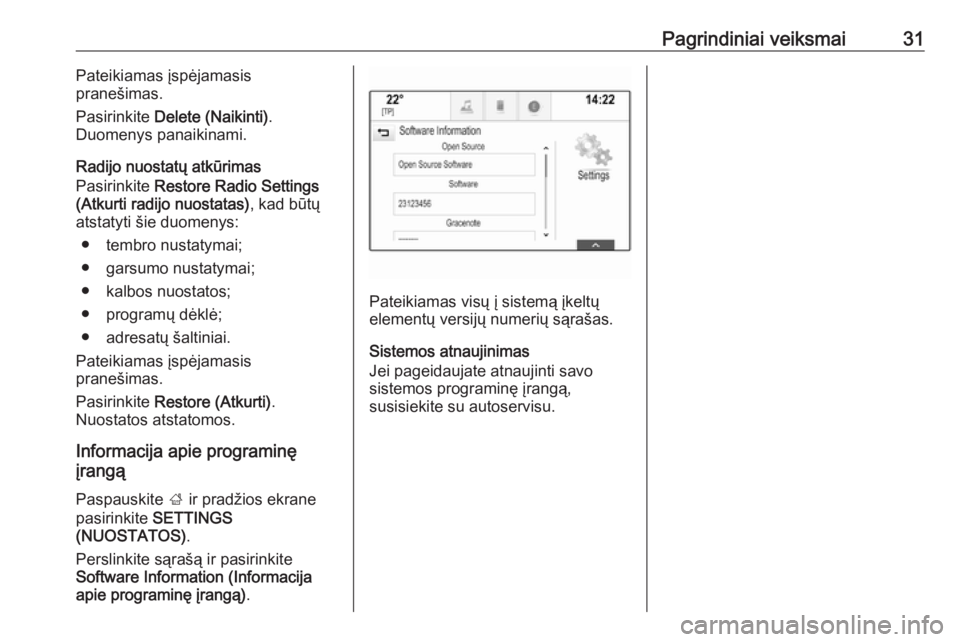
Pagrindiniai veiksmai31Pateikiamas įspėjamasis
pranešimas.
Pasirinkite Delete (Naikinti) .
Duomenys panaikinami.
Radijo nuostatų atkūrimas
Pasirinkite Restore Radio Settings
(Atkurti radijo nuostatas) , kad būtų
atstatyti šie duomenys:
● tembro nustatymai;
● garsumo nustatymai;
● kalbos nuostatos;
● programų dėklė;
● adresatų šaltiniai.
Pateikiamas įspėjamasis
pranešimas.
Pasirinkite Restore (Atkurti) .
Nuostatos atstatomos.
Informacija apie programinę
įrangą
Paspauskite ; ir pradžios ekrane
pasirinkite SETTINGS
(NUOSTATOS) .
Perslinkite sąrašą ir pasirinkite
Software Information (Informacija
apie programinę įrangą) .
Pateikiamas visų į sistemą įkeltų
elementų versijų numerių sąrašas.
Sistemos atnaujinimas
Jei pageidaujate atnaujinti savo
sistemos programinę įrangą,
susisiekite su autoservisu.
Page 32 of 137
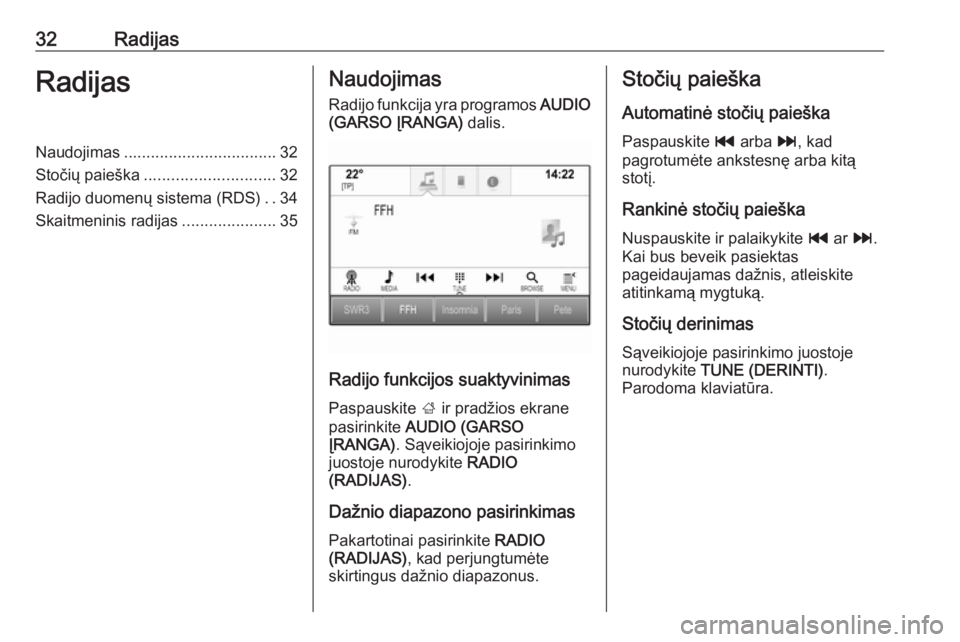
32RadijasRadijasNaudojimas.................................. 32
Stočių paieška ............................. 32
Radijo duomenų sistema (RDS) ..34
Skaitmeninis radijas .....................35Naudojimas
Radijo funkcija yra programos AUDIO
(GARSO ĮRANGA) dalis.
Radijo funkcijos suaktyvinimas
Paspauskite ; ir pradžios ekrane
pasirinkite AUDIO (GARSO
ĮRANGA) . Sąveikiojoje pasirinkimo
juostoje nurodykite RADIO
(RADIJAS) .
Dažnio diapazono pasirinkimas Pakartotinai pasirinkite RADIO
(RADIJAS) , kad perjungtumėte
skirtingus dažnio diapazonus.
Stočių paieška
Automatinė stočių paieška Paspauskite t arba v, kad
pagrotumėte ankstesnę arba kitą
stotį.
Rankinė stočių paieška
Nuspauskite ir palaikykite t ar v.
Kai bus beveik pasiektas
pageidaujamas dažnis, atleiskite
atitinkamą mygtuką.
Stočių derinimas Sąveikiojoje pasirinkimo juostoje
nurodykite TUNE (DERINTI) .
Parodoma klaviatūra.
Page 33 of 137
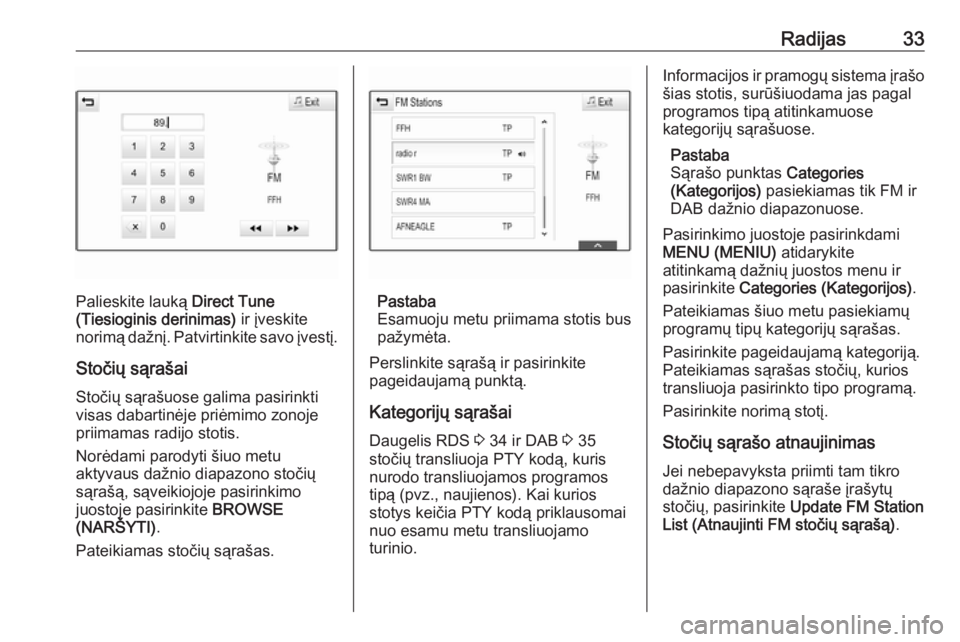
Radijas33
Palieskite lauką Direct Tune
(Tiesioginis derinimas) ir įveskite
norimą dažnį. Patvirtinkite savo įvestį.
Stočių sąrašai Stočių sąrašuose galima pasirinktivisas dabartinėje priėmimo zonoje
priimamas radijo stotis.
Norėdami parodyti šiuo metu
aktyvaus dažnio diapazono stočių
sąrašą, sąveikiojoje pasirinkimo
juostoje pasirinkite BROWSE
(NARŠYTI) .
Pateikiamas stočių sąrašas.Pastaba
Esamuoju metu priimama stotis bus
pažymėta.
Perslinkite sąrašą ir pasirinkite
pageidaujamą punktą.
Kategorijų sąrašai
Daugelis RDS 3 34 ir DAB 3 35
stočių transliuoja PTY kodą, kuris
nurodo transliuojamos programos
tipą (pvz., naujienos). Kai kurios
stotys keičia PTY kodą priklausomai
nuo esamu metu transliuojamo
turinio.
Informacijos ir pramogų sistema įrašo šias stotis, surūšiuodama jas pagal
programos tipą atitinkamuose
kategorijų sąrašuose.
Pastaba
Sąrašo punktas Categories
(Kategorijos) pasiekiamas tik FM ir
DAB dažnio diapazonuose.
Pasirinkimo juostoje pasirinkdami MENU (MENIU) atidarykite
atitinkamą dažnių juostos menu ir
pasirinkite Categories (Kategorijos) .
Pateikiamas šiuo metu pasiekiamų
programų tipų kategorijų sąrašas.
Pasirinkite pageidaujamą kategoriją.
Pateikiamas sąrašas stočių, kurios
transliuoja pasirinkto tipo programą.
Pasirinkite norimą stotį.
Stočių sąrašo atnaujinimas
Jei nebepavyksta priimti tam tikro
dažnio diapazono sąraše įrašytų
stočių, pasirinkite Update FM Station
List (Atnaujinti FM stočių sąrašą) .
Page 34 of 137
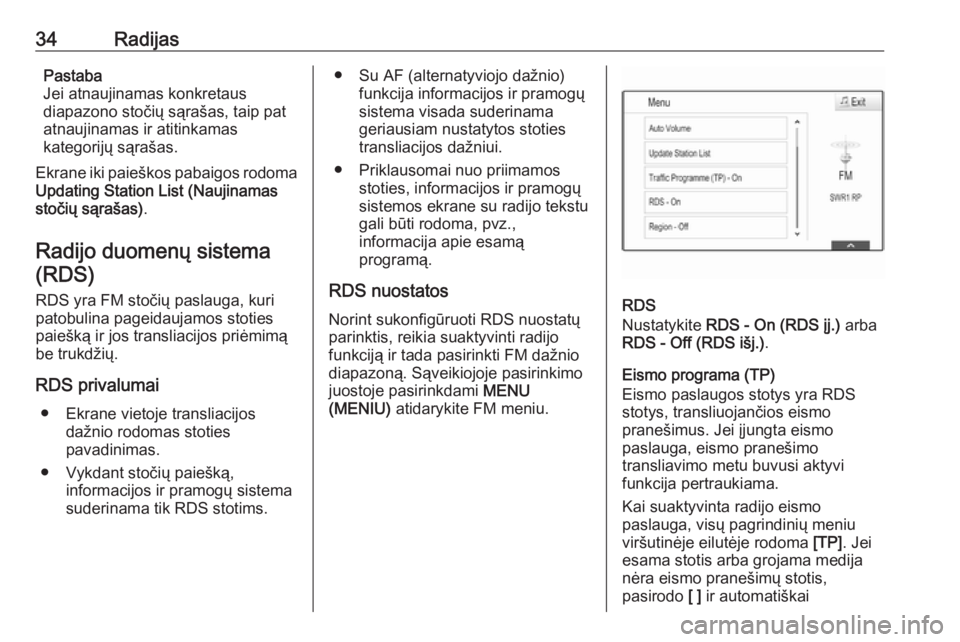
34RadijasPastaba
Jei atnaujinamas konkretaus
diapazono stočių sąrašas, taip pat
atnaujinamas ir atitinkamas
kategorijų sąrašas.
Ekrane iki paieškos pabaigos rodoma Updating Station List (Naujinamas
stočių sąrašas) .
Radijo duomenų sistema (RDS)
RDS yra FM stočių paslauga, kuripatobulina pageidaujamos stoties
paiešką ir jos transliacijos priėmimą
be trukdžių.
RDS privalumai ● Ekrane vietoje transliacijos dažnio rodomas stoties
pavadinimas.
● Vykdant stočių paiešką, informacijos ir pramogų sistema
suderinama tik RDS stotims.● Su AF (alternatyviojo dažnio) funkcija informacijos ir pramogųsistema visada suderinama
geriausiam nustatytos stoties
transliacijos dažniui.
● Priklausomai nuo priimamos stoties, informacijos ir pramogų
sistemos ekrane su radijo tekstu
gali būti rodoma, pvz.,
informacija apie esamą
programą.
RDS nuostatos
Norint sukonfigūruoti RDS nuostatų
parinktis, reikia suaktyvinti radijo funkciją ir tada pasirinkti FM dažniodiapazoną. Sąveikiojoje pasirinkimo
juostoje pasirinkdami MENU
(MENIU) atidarykite FM meniu.
RDS
Nustatykite RDS - On (RDS įj.) arba
RDS - Off (RDS išj.) .
Eismo programa (TP)
Eismo paslaugos stotys yra RDS
stotys, transliuojančios eismo
pranešimus. Jei įjungta eismo
paslauga, eismo pranešimo
transliavimo metu buvusi aktyvi
funkcija pertraukiama.
Kai suaktyvinta radijo eismo
paslauga, visų pagrindinių meniu
viršutinėje eilutėje rodoma [TP]. Jei
esama stotis arba grojama medija nėra eismo pranešimų stotis,
pasirodo [ ] ir automatiškai
Page 35 of 137
![OPEL INSIGNIA BREAK 2017.5 Informacijos ir pramogų sistemos vadovas (in Lithuanian) Radijas35pradedama vykdyti kitos pasiekiamos
eismo pranešimus transliuojančios
radijo stoties paieška. Suradus eismo
informacijos paslaugas teikiančią
radijo stotį, vėl pasirodo [TP]. Jei
eism OPEL INSIGNIA BREAK 2017.5 Informacijos ir pramogų sistemos vadovas (in Lithuanian) Radijas35pradedama vykdyti kitos pasiekiamos
eismo pranešimus transliuojančios
radijo stoties paieška. Suradus eismo
informacijos paslaugas teikiančią
radijo stotį, vėl pasirodo [TP]. Jei
eism](/img/37/25563/w960_25563-34.png)
Radijas35pradedama vykdyti kitos pasiekiamos
eismo pranešimus transliuojančios
radijo stoties paieška. Suradus eismo
informacijos paslaugas teikiančią
radijo stotį, vėl pasirodo [TP]. Jei
eismo informacijos paslaugas
teikiančios stoties nerandama, [ ]
lieka ekrane.
Jei atitinkama eismo informacijos
radijo stotis ištransliuoja eismo
pranešimą, jis parodomas.
Norint pertraukti pranešimą ir grąžinti
pirmiau suaktyvintą funkciją, reikia
atleisti perspėjimą.
Nustatykite Traffic Programme (TP) -
On (Eismo programa (TP) įj.) arba
Traffic Programme (TP) - Off (Eismo
programa (TP) išj.) .
Regionas
Kartais RDS stotys atskiruose
regionuose skirtingais dažniais
transliuoja nevienodas programas.
Jei skirstymo regionais funkcija
įjungta, prireikus pasirenkama kitu
dažniu transliuojama ta pati regioninė
programa. Jei skirstymo regionaisfunkcija išjungta, alternatyvieji stočių
dažniai parenkami nepaisant
regioninių programų.
Nustatykite Region - On (Regionas
įj.) arba Region - Off (Regionas išj.) .
Skaitmeninis radijas DAB transliuoja radijo stotis
skaitmeniniu būdu.
DAB pranašumai ● DAB stotis nurodo programos pavadinimas, kuris rodomas
vietoje transliacijos dažnio.
● Naudojantis DAB, viename komplekte gali būti
transliuojamos kelios radijo
programos (paslaugos).
● Be aukštos kokybės skaitmeninių
radijo transliacijų, DAB taip pat gali transliuoti ir su programa
susijusius duomenis bei daugybę
kitų duomenų paslaugų, įskaitant kelionės ir eismo informaciją.● Garso atkūrimas užtikrinamas tol, kol įrengtas DAB imtuvas gali
priimti transliuojančios stoties siunčiamą signalą (net jei
signalas yra labai silpnas).
● Jei signalas silpnas, garsumas automatiškai mažinamas, kad
būtų išvengta nepageidaujamų
triukšmų.
Jei DAB signalas nėra
pakankamai aiškus, kad jį galėtų
apdoroti imtuvas, priėmimas visai nutraukiamas. Šios
problemos išvengiama DAB
meniu (žr. toliau) suaktyvinant
DAB to DAB Linking (DAB-DAB susiejimas) ir (arba) DAB to FM
Linking (DAB-FM susiejimas) .
● Trukdžių, atsirandančių dėl gretimais dažniais
transliuojančių stočių (reiškinys, būdingas AM ir FM priėmimui),
nepasitaiko su DAB
transliacijomis.
Page 36 of 137
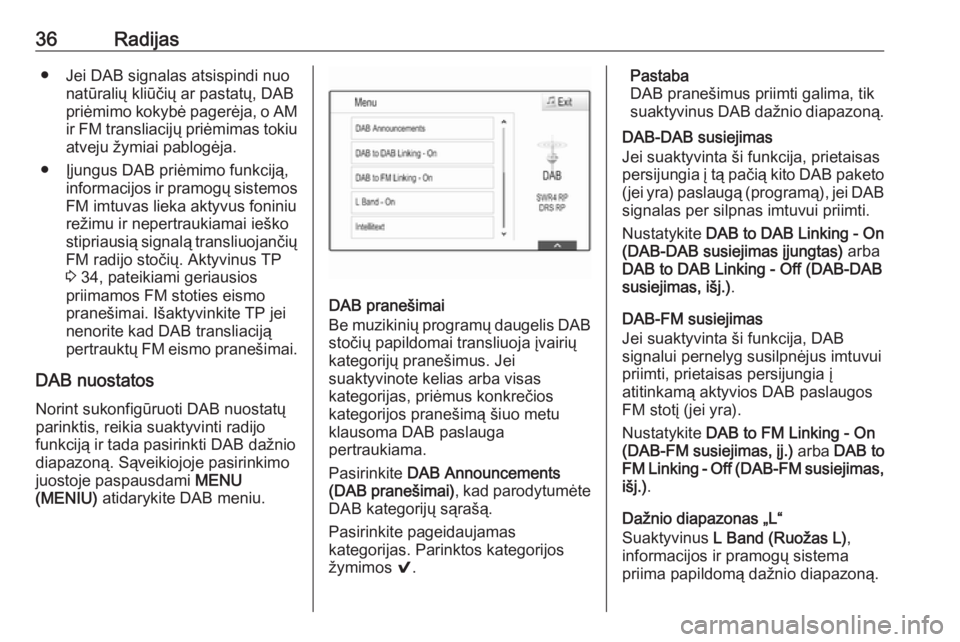
36Radijas● Jei DAB signalas atsispindi nuonatūralių kliūčių ar pastatų, DAB
priėmimo kokybė pagerėja, o AM
ir FM transliacijų priėmimas tokiu atveju žymiai pablogėja.
● Įjungus DAB priėmimo funkciją, informacijos ir pramogų sistemos
FM imtuvas lieka aktyvus foniniu
režimu ir nepertraukiamai ieško
stipriausią signalą transliuojančių FM radijo stočių. Aktyvinus TP
3 34, pateikiami geriausios
priimamos FM stoties eismo
pranešimai. Išaktyvinkite TP jei
nenorite kad DAB transliaciją
pertrauktų FM eismo pranešimai.
DAB nuostatos
Norint sukonfigūruoti DAB nuostatų
parinktis, reikia suaktyvinti radijo
funkciją ir tada pasirinkti DAB dažnio
diapazoną. Sąveikiojoje pasirinkimo
juostoje paspausdami MENU
(MENIU) atidarykite DAB meniu.
DAB pranešimai
Be muzikinių programų daugelis DAB stočių papildomai transliuoja įvairių
kategorijų pranešimus. Jei
suaktyvinote kelias arba visas
kategorijas, priėmus konkrečios
kategorijos pranešimą šiuo metu
klausoma DAB paslauga
pertraukiama.
Pasirinkite DAB Announcements
(DAB pranešimai) , kad parodytumėte
DAB kategorijų sąrašą.
Pasirinkite pageidaujamas
kategorijas. Parinktos kategorijos
žymimos 9.
Pastaba
DAB pranešimus priimti galima, tik
suaktyvinus DAB dažnio diapazoną.
DAB-DAB susiejimas
Jei suaktyvinta ši funkcija, prietaisas
persijungia į tą pačią kito DAB paketo
(jei yra) paslaugą (programą), jei DAB
signalas per silpnas imtuvui priimti.
Nustatykite DAB to DAB Linking - On
(DAB-DAB susiejimas įjungtas) arba
DAB to DAB Linking - Off (DAB-DAB
susiejimas, išj.) .
DAB-FM susiejimas
Jei suaktyvinta ši funkcija, DAB
signalui pernelyg susilpnėjus imtuvui
priimti, prietaisas persijungia į
atitinkamą aktyvios DAB paslaugos
FM stotį (jei yra).
Nustatykite DAB to FM Linking - On
(DAB-FM susiejimas, įj.) arba DAB to
FM Linking - Off (DAB-FM susiejimas, išj.) .
Dažnio diapazonas „L“
Suaktyvinus L Band (Ruožas L) ,
informacijos ir pramogų sistema
priima papildomą dažnio diapazoną.
Page 37 of 137
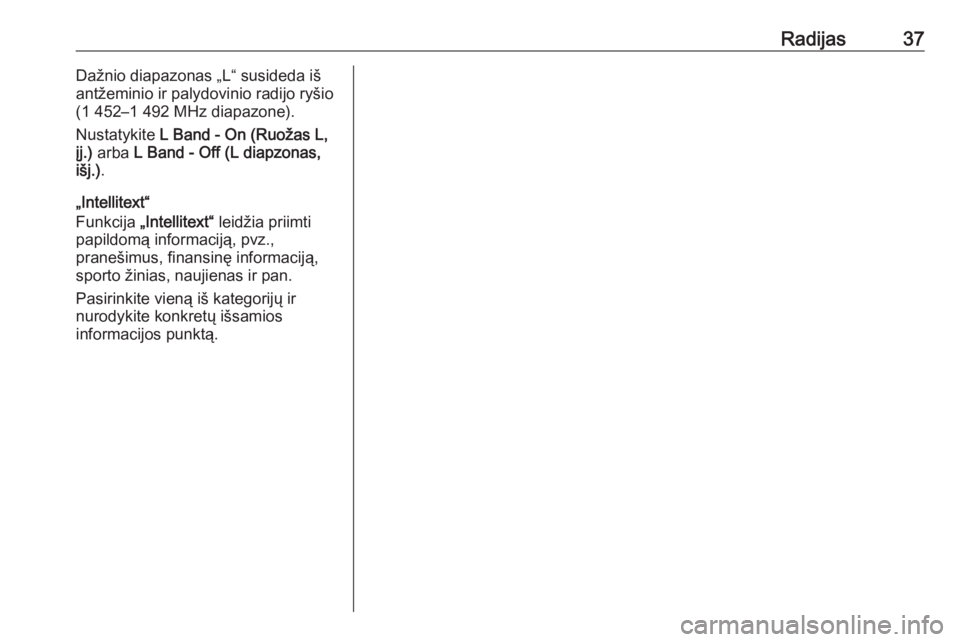
Radijas37Dažnio diapazonas „L“ susideda iš
antžeminio ir palydovinio radijo ryšio
(1 452–1 492 MHz diapazone).
Nustatykite L Band - On (Ruožas L,
įj.) arba L Band - Off (L diapzonas,
išj.) .
„Intellitext“
Funkcija „Intellitext“ leidžia priimti
papildomą informaciją, pvz.,
pranešimus, finansinę informaciją,
sporto žinias, naujienas ir pan.
Pasirinkite vieną iš kategorijų ir
nurodykite konkretų išsamios
informacijos punktą.
Page 38 of 137

38Išoriniai prietaisaiIšoriniai prietaisaiBendroji informacija.....................38
Muzikos grojimas .........................39
Filmų leidimas .............................. 40
Išmaniųjų telefonų programų
naudojimas .................................. 41
Programėlių naudojimas ..............42Bendroji informacija
USB prievadas išoriniams
prietaisams prijungti įrengtas
centriniame valdymo pulte.
Pastaba
USB prievadas turi būti nuolat
švarus ir sausas.
USB prievadas
Prie USB prievado galima prijungtiMP3 grotuvą, USB įrenginį arba
išmanųjį telefoną.
Informacijos ir pramogų sistema gali
groti tuose prietaisuose laikomus
muzikos ir filmų failus.
Prijungus prie USB prievado, pirmiau
nurodytus prietaisus galima valdyti
informacijos ir pramogų sistemos
valdymo elementais ir meniu.
Pastaba
Informacijos ir pramogų sistema
dera ne su visais pagalbiniais
įrenginiais. Skaitykite suderinamų
prietaisą sąrašą mūsų interneto
svetainėje.Prietaiso prijungimas / atjungimas
Prijunkite USB įrenginį prie USB
prievado.
Pastaba
Jei prijungiamas neperskaitomas
USB įrenginys, pateikiamas
atitinkamas klaidos pranešimas ir
informacijos ir pramogų sistema
automatiškai grąžina ankstesnę
funkciją.
Kad atjungtumėte USB įrenginį,
pasirinkite kitą funkciją ir tada
atjunkite USB atmintinę.Įspėjimas
Venkite išjungti šį prietaisą
atkūrimo metu. Priešingu atveju
galite apgadinti prietaisą arba
informacijos ir pramogų sistemą.
Bluetooth
Prie informacijos ir pramogų sistemosgalima belaidžiu būdu prijungti
įrenginius, derančius su „Bluetooth“ muzikos profiliais A2DP ir AVRCP.
Page 39 of 137
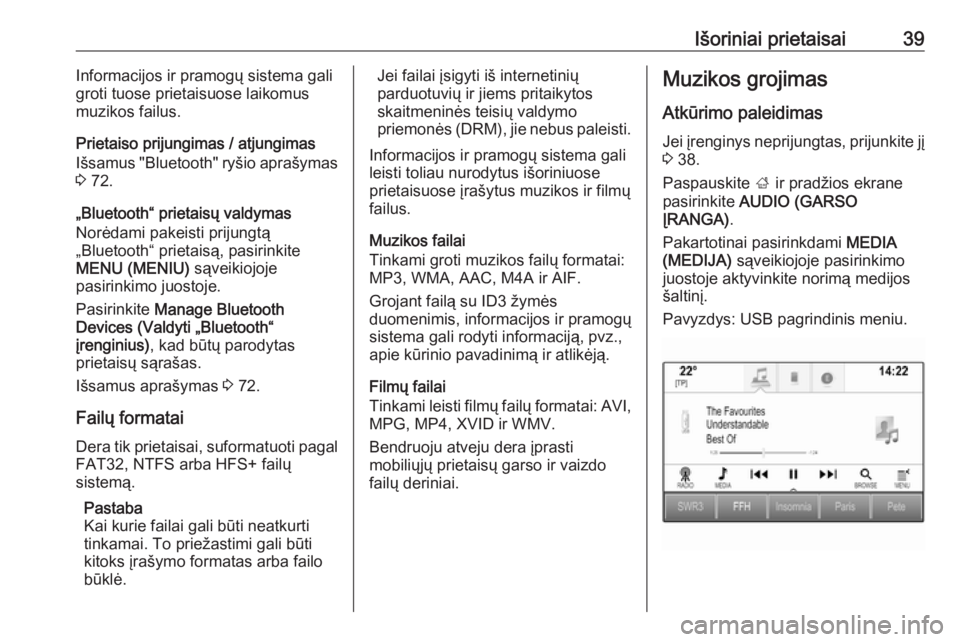
Išoriniai prietaisai39Informacijos ir pramogų sistema gali
groti tuose prietaisuose laikomus
muzikos failus.
Prietaiso prijungimas / atjungimas
Išsamus "Bluetooth" ryšio aprašymas
3 72.
„Bluetooth“ prietaisų valdymas
Norėdami pakeisti prijungtą
„Bluetooth“ prietaisą, pasirinkite
MENU (MENIU) sąveikiojoje
pasirinkimo juostoje.
Pasirinkite Manage Bluetooth
Devices (Valdyti „Bluetooth“
įrenginius) , kad būtų parodytas
prietaisų sąrašas.
Išsamus aprašymas 3 72.
Failų formatai
Dera tik prietaisai, suformatuoti pagal FAT32, NTFS arba HFS+ failų
sistemą.
Pastaba
Kai kurie failai gali būti neatkurti
tinkamai. To priežastimi gali būti
kitoks įrašymo formatas arba failo
būklė.Jei failai įsigyti iš internetinių
parduotuvių ir jiems pritaikytos
skaitmeninės teisių valdymo
priemonės (DRM), jie nebus paleisti.
Informacijos ir pramogų sistema gali
leisti toliau nurodytus išoriniuose
prietaisuose įrašytus muzikos ir filmų failus.
Muzikos failai
Tinkami groti muzikos failų formatai:
MP3, WMA, AAC, M4A ir AIF.
Grojant failą su ID3 žymės
duomenimis, informacijos ir pramogų
sistema gali rodyti informaciją, pvz.,
apie kūrinio pavadinimą ir atlikėją.
Filmų failai
Tinkami leisti filmų failų formatai: AVI,
MPG, MP4, XVID ir WMV.
Bendruoju atveju dera įprasti
mobiliųjų prietaisų garso ir vaizdo
failų deriniai.Muzikos grojimas
Atkūrimo paleidimas Jei įrenginys neprijungtas, prijunkite jį
3 38.
Paspauskite ; ir pradžios ekrane
pasirinkite AUDIO (GARSO
ĮRANGA) .
Pakartotinai pasirinkdami MEDIA
(MEDIJA) sąveikiojoje pasirinkimo
juostoje aktyvinkite norimą medijos
šaltinį.
Pavyzdys: USB pagrindinis meniu.
Page 40 of 137
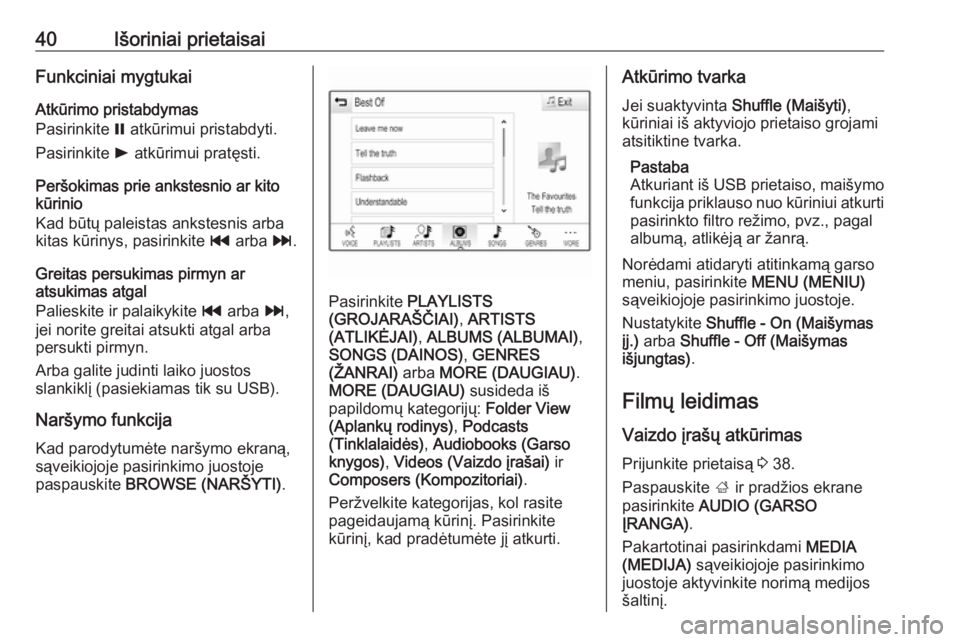
40Išoriniai prietaisaiFunkciniai mygtukai
Atkūrimo pristabdymas
Pasirinkite = atkūrimui pristabdyti.
Pasirinkite l atkūrimui pratęsti.
Peršokimas prie ankstesnio ar kito
kūrinio
Kad būtų paleistas ankstesnis arba
kitas kūrinys, pasirinkite t arba v.
Greitas persukimas pirmyn ar atsukimas atgal
Palieskite ir palaikykite t arba v,
jei norite greitai atsukti atgal arba persukti pirmyn.
Arba galite judinti laiko juostos
slankiklį (pasiekiamas tik su USB).
Naršymo funkcija Kad parodytumėte naršymo ekraną,
sąveikiojoje pasirinkimo juostoje
paspauskite BROWSE (NARŠYTI) .
Pasirinkite PLAYLISTS
(GROJARAŠČIAI) , ARTISTS
(ATLIKĖJAI) , ALBUMS (ALBUMAI) ,
SONGS (DAINOS) , GENRES
(ŽANRAI) arba MORE (DAUGIAU) .
MORE (DAUGIAU) susideda iš
papildomų kategorijų: Folder View
(Aplankų rodinys) , Podcasts
(Tinklalaidės) , Audiobooks (Garso
knygos) , Videos (Vaizdo įrašai) ir
Composers (Kompozitoriai) .
Peržvelkite kategorijas, kol rasite
pageidaujamą kūrinį. Pasirinkite
kūrinį, kad pradėtumėte jį atkurti.
Atkūrimo tvarka
Jei suaktyvinta Shuffle (Maišyti) ,
kūriniai iš aktyviojo prietaiso grojami
atsitiktine tvarka.
Pastaba
Atkuriant iš USB prietaiso, maišymo
funkcija priklauso nuo kūriniui atkurti
pasirinkto filtro režimo, pvz., pagal
albumą, atlikėją ar žanrą.
Norėdami atidaryti atitinkamą garso
meniu, pasirinkite MENU (MENIU)
sąveikiojoje pasirinkimo juostoje.
Nustatykite Shuffle - On (Maišymas
įj.) arba Shuffle - Off (Maišymas
išjungtas) .
Filmų leidimas
Vaizdo įrašų atkūrimas
Prijunkite prietaisą 3 38.
Paspauskite ; ir pradžios ekrane
pasirinkite AUDIO (GARSO
ĮRANGA) .
Pakartotinai pasirinkdami MEDIA
(MEDIJA) sąveikiojoje pasirinkimo
juostoje aktyvinkite norimą medijos
šaltinį.